Kaip įjungti režimą „Netrukdyti“ vairuojant „Pixel“ telefonu

Vairuojate ir dažnai blaškotės dėl gaunamų žinučių ir pranešimų, nuolat rodomų jūsų telefone? Įjunkite režimą „Netrukdyti“.

„Android“ pranešimai kartais gali erzinti, todėl „Netrukdymo režimo“ įjungimas yra vienas iš būdų nutildyti pranešimus, kurie rodomi, kai jų nereikia. Štai kaip nustatyti netrukdymo režimą „Google Pixel“ telefonuose.
Kaip tinkinti netrukdymo režimą
Garso nustatymuose bus parinktis „Netrukdyti“ . Pirmiausia du kartus braukite žemyn iš ekrano viršaus, tada spustelėkite nustatymų piktogramą.
Pranešimų juostoje eikite į nustatymus
Eikite į Garsai (arba Garsai ir vibracija) > Netrukdyti .
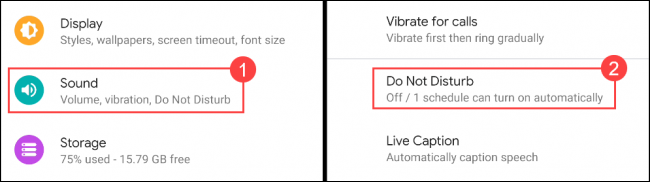
Garsas > Netrukdyti
Norėdami pradėti, spustelėkite Žmonės .
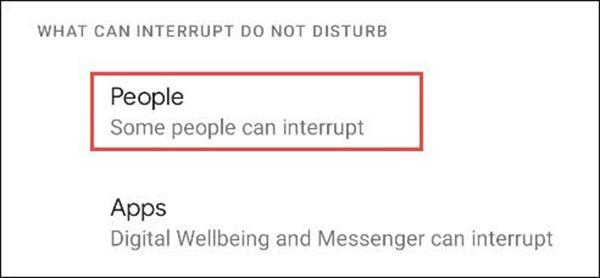
Pasirinkite Žmonės
Bakstelėkite Skambučiai , kad pasirinktumėte, kas gali su jumis susisiekti netrukdymo režimu.
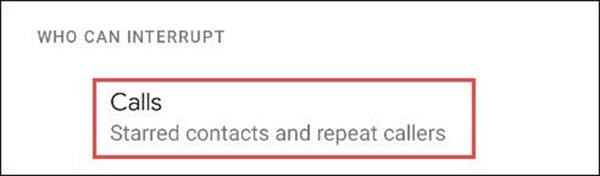
Pasirinkite Skambučiai
Pasirinkite vieną iš toliau pateiktų parinkčių.
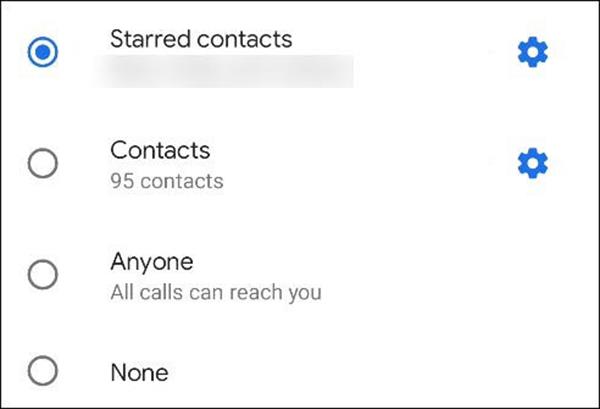
Pasirinkite 1 iš parinkčių
Jei pasirinksite Specialūs kontaktai , galite spustelėti piktogramą, kad įtrauktumėte arba pašalintumėte kontaktus iš sąrašo.
Pasirinkite piktogramą viršutiniame dešiniajame kampe, kad pridėtumėte specialų kontaktą, arba spustelėkite žvaigždės piktogramą, kad pašalintumėte kontaktą. Baigę pasirinkite rodyklę atgal.
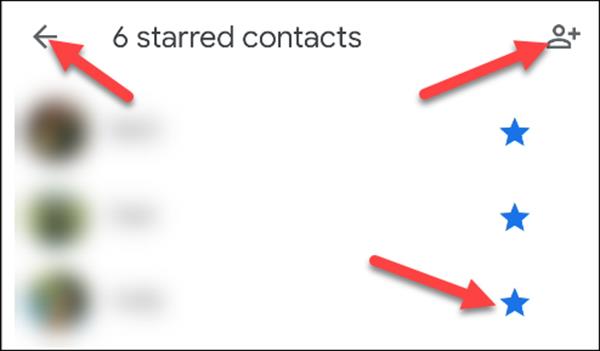
Pridėkite kontaktus į sąrašą
Tada įjunkite parinktį Leisti pakartotinai skambinti, jei kas nors nuolat skambina per 15 minučių. Baigę pasirinkite rodyklę atgal.
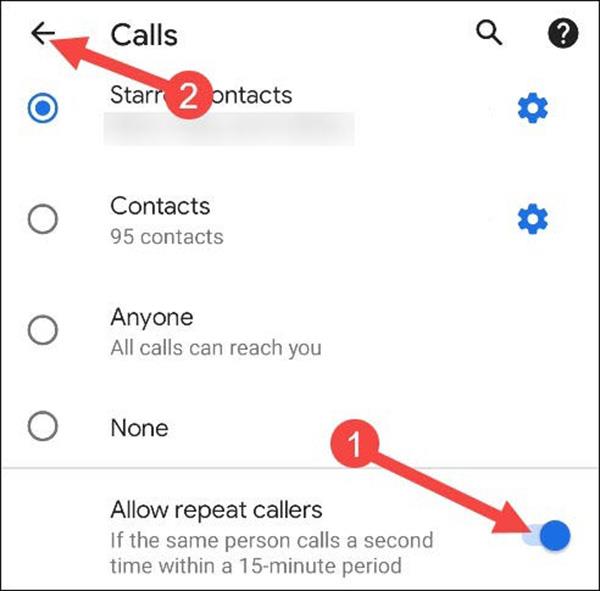
Kitas yra pranešimų skyriaus nustatymai. Pasirinkite Žinutės .
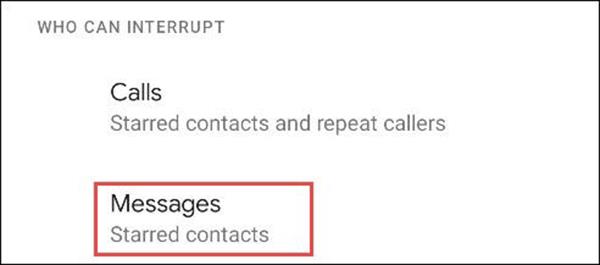
Pasirinkite Žinutės
Tas pačias parinktis matysite skiltyje Skambučiai .
Jei pasirinksite Žvaigždute pažymėti kontaktai, galėsite pasirinkti tuos pačius kontaktus, kaip nurodyta aukščiau.
Paskutinis dalykas, kurį reikia nustatyti skyriuje Žmonės, yra Pokalbiai . Pradedant su Android 11 , galite pažymėti konkrečius pokalbius pranešimų programoje. Netrukdymo režimu galite negauti pranešimų iš „Facebook“, bet vis tiek norite gauti skubų SMS pranešimą.
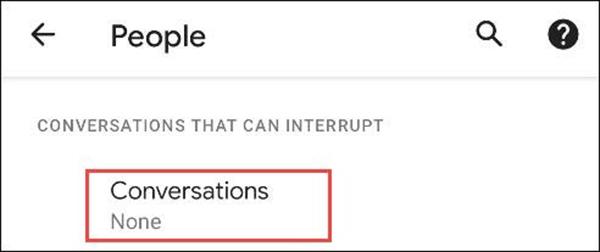
Pasirinkite Pokalbiai
Skiltyje „Pokalbiai“ pateikiamos šios parinktys. Galite paliesti krumpliaračio piktogramą šalia parinkčių, kad nustatytumėte, kurie pokalbiai bus įtraukti.
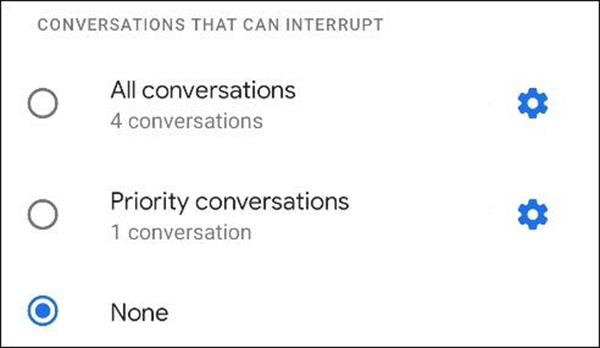
Pasirinkite vieną iš parinkčių
Kai nustatysime skambučius ir pranešimus , galime tinkinti, kokie kiti pranešimai leidžiami netrukdymo režimu. Pasirinkite Signalai ir kiti trikdžiai .
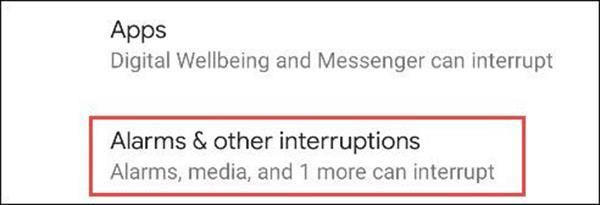
Pamatysite pranešimų tipų sąrašą su jungikliais šalia jų. Pasirinkite tuos, kuriuos norite matyti netrukdymo režimu.
Paskutinis skyrius, kurį reikia paminėti, yra Programos . Tai rodo, kurios programos galės jus įspėti netrukdymo režimu.
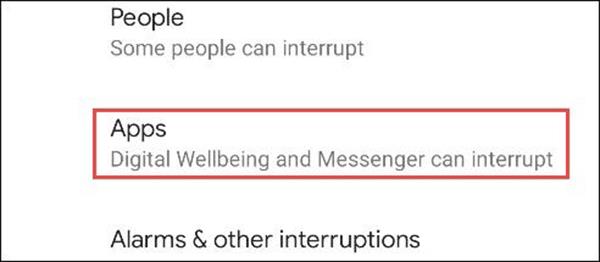
Programos, kurios gali trukdyti, bus rodomos viršuje. Galite pasirinkti programą, kad tiksliai nustatytumėte, kuriuos pranešimus leidžiama pertraukti.
Norėdami įtraukti programą į sąrašą, pasirinkite Pridėti programas .
Puslapis bus išplėstas ir bus pateiktas visas jūsų įrenginyje esančių programų sąrašas. Pasirinkite programą, kurią norite pridėti.
Būsite nukreipti į puslapį su visais skirtingų tipų pranešimais, kurie gali būti pateikiami iš programos. Perjunkite jungiklį, kad pasirinktumėte tai, ką norite leisti netrukdymo režimu.
Pridėję programas grįžkite į pagrindinius „Netrukdymo režimo“ nustatymus. Kitas yra pasirinkti, kiek laiko veiks netrukdymo režimas, naudojant greitųjų nustatymų parinktį.
Galite pasirinkti režimą Kol išjungsite , nustatyti pasirinktinį laiką arba Klausti kiekvieną kartą . Baigę spustelėkite Gerai.
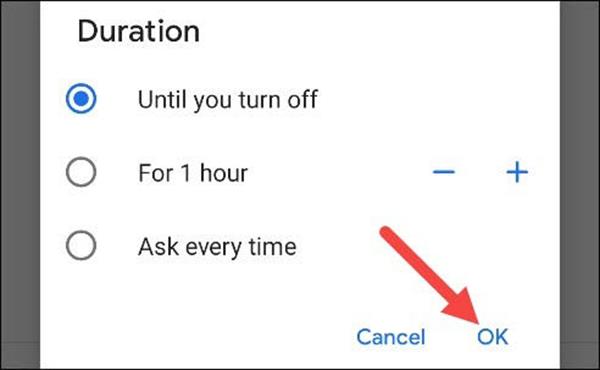
Tada pasirinkite paslėptų pranešimų rodymo parinktys . Ši parinktis nustato, kaip rodomi ir skamba pranešimai, užblokuoti netrukdymo režimu.
Iš čia yra trys parinktys:
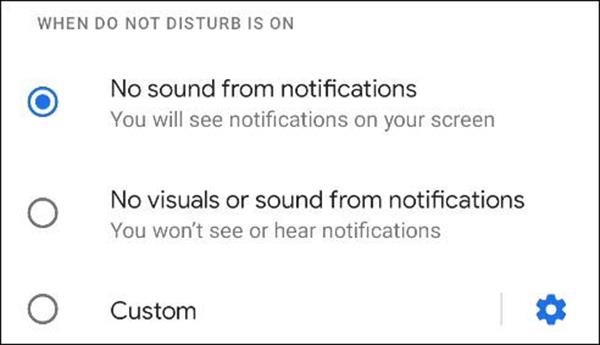
Jei pasirinkta „Custom“, bakstelėkite krumpliaračio piktogramą, kad būtų rodomos parinktys. Galite pasirinkti daugybę skirtingų kintamųjų, kad tiksliai nustatytumėte, kaip pranešimas bus rodomas įvairiose situacijose.
Galiausiai galime nustatyti netrukdymo režimo tvarkaraštį. Spustelėkite Tvarkaraščiai .
Galite naudoti daugybę skirtingų rezervavimo tvarkaraščių. Jei anksčiau savo telefone nustatėte „Laiko miegoti režimą“, matysite, kad jis įjungtas kaip vienas iš tvarkaraščių.
Norėdami sukurti savo kalendorių, apačioje palieskite Pridėti daugiau .
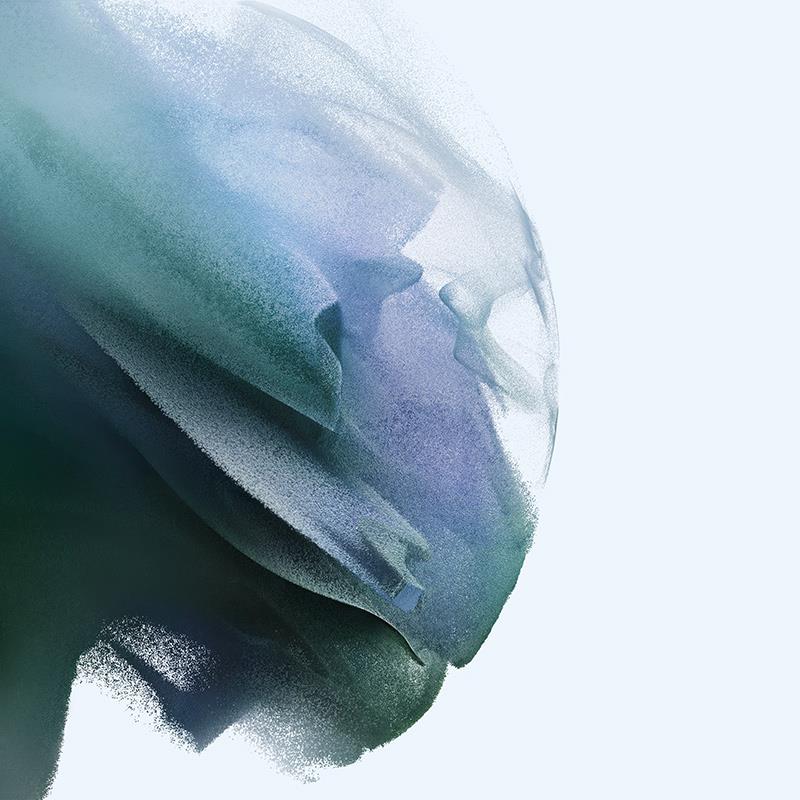
Pirmiausia jūsų bus paprašyta pasirinkti tvarkaraščio tipą. Netrukdymo režimas veiks pagal kalendoriaus įvykius.
Vairuojate ir dažnai blaškotės dėl gaunamų žinučių ir pranešimų, nuolat rodomų jūsų telefone? Įjunkite režimą „Netrukdyti“.
Štai kaip nustatyti netrukdymo režimą „Google Pixel“ telefonuose.
Naudodami realaus laiko kalbos konvertavimo į tekstą funkcijas, įdiegtas daugelyje įvesties programų, turite greitą, paprastą ir tuo pat metu itin tikslų įvesties metodą.
Tiek kompiuteriai, tiek išmanieji telefonai gali prisijungti prie „Tor“. Geriausias būdas pasiekti „Tor“ iš savo išmaniojo telefono yra per „Orbot“, oficialią projekto programą.
„oogle“ taip pat palieka paieškos istoriją, kurios kartais nenorite, kad jūsų telefoną pasiskolinęs asmuo matytų šioje „Google“ paieškos programoje. Kaip ištrinti paieškos istoriją „Google“, galite atlikti šiame straipsnyje nurodytus veiksmus.
Žemiau pateikiamos geriausios netikros „Android“ GPS programos. Visa tai nemokama ir nereikia išjungti telefono ar planšetinio kompiuterio.
Šiais metais „Android Q“ žada į „Android“ operacinę sistemą pristatyti daugybę naujų funkcijų ir pakeitimų. Pažiūrėkime, kokia numatoma „Android Q“ ir tinkamų įrenginių išleidimo data yra kitame straipsnyje!
Saugumas ir privatumas vis dažniau tampa pagrindiniais išmaniųjų telefonų naudotojų rūpesčiais apskritai.
Naudodami „Chrome“ OS režimą „Netrukdyti“, galite akimirksniu nutildyti erzinančius pranešimus, kad darbo sritis būtų labiau sutelkta.
Ar žinote, kaip įjungti žaidimo režimą, kad optimizuotumėte žaidimo našumą telefone? Jei ne, panagrinėkime tai dabar.
Jei norite, taip pat galite nustatyti permatomus fono paveikslėlius visai Android telefono sistemai naudodami Designer Tools programą, įskaitant programos sąsają ir sistemos nustatymų sąsają.
Pristatoma vis daugiau 5G telefonų modelių – nuo dizaino, tipų iki segmentų. Šiame straipsnyje iškart apžvelgsime 5G telefonų modelius, kurie bus pristatyti šį lapkritį.









